 |
Recente |
Visualizza i documenti locali più recenti.È possibile filtrare i risultati recenti per nome o numero di parte. Quando si immettono caratteri, solo i nomi di file recenti che corrispondono ai caratteri vengono visualizzati come file Recenti. Per cercare altri file in 3DEXPERIENCE Platform utilizzando 3DSearch, fare clic su Cerca altro in 3DEXPERIENCE in fondo all'elenco Recenti. Per rimuovere il filtro, fare clic su Cancella filtro accanto a 3DSearch.
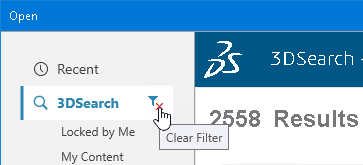
È possibile fissare i riquadri per aggiungerli alla parte superiore della griglia dei riquadri. Mostra nella cartella visualizza la cartella locale per i documenti. L'icona della nuvola  sui riquadri indica che il file è gestito da 3DEXPERIENCE Platform. sui riquadri indica che il file è gestito da 3DEXPERIENCE Platform.
In modalità offline, la finestra di dialogo Apri mostra la scheda Recenti.
|
 |
3DSearch |
Trova i documenti che corrispondono al testo di ricerca. Il testo della ricerca trova tutte le parti, gli assiemi e i disegni SOLIDWORKS memorizzati in qualsiasi Collaborative Space a cui l'utente ha accesso. Fare doppio clic su un oggetto per aprirlo. È anche possibile selezionare più oggetti e aprirli. È possibile cercare i file ECAD se si attiva l'aggiunta CircuitWorks.
|
| |
Bloccato da me |
Visualizza i contenuti bloccati dall'utente. |
| |
Contenuti personali |
Visualizza i contenuti indicizzati personali. Per ulteriori informazioni, vedere Ricerca di file utilizzando Contenuti personali. |
 |
Segnalibri |
Cerca tutti i segnalibri e riporta subito sotto quelli recenti. Fare doppio clic sui segnalibri nell'albero dei segnalibri per aprirli. Il software memorizza l'ultimo segnalibro aperto se è stato aperto un file da quel segnalibro. È possibile trovare e aprire la famiglia CAD dalla scheda Segnalibri. È possibile aprire Bookmark Editor e aggiungere segnalibri con i comandi Apri Bookmark Editor  , Aggiungi a segnalibro , Aggiungi a segnalibro  e Aggiungi a Segnalibri recenti e Aggiungi a Segnalibri recenti  . Per ulteriori informazioni, vedere Segnalibri. . Per ulteriori informazioni, vedere Segnalibri. |
 |
Questo PC |
Apre la finestra di dialogo standard Apri di SOLIDWORKS in modo da poter aprire i file locali. |
 |
Tag |
Consente di applicare Tag ai risultati della ricerca. |
 |
|
Mostra i contenuti non indicizzati degli ultimi 5 minuti. |
 |
Informazioni |
Mostra le informazioni sul modello, ad esempio Titolo, Tipo e Revisione, quando si posiziona il puntatore del mouse su un modello. |
 |
Ordina |
Ordina i risultati della ricerca in base a Rilevanza, Data di modifica, Titolo, Data di creazione, Proprietario o Tipo. |
 |
Vista affiancata |
Visualizza i risultati della ricerca in viste diverse: Riquadro, Miniatura, Riquadro testuale o Griglia dati. |
 |
Azioni |
- Ricerca preferenze

- Seleziona tutto

- Deseleziona tutto

- Guida

|